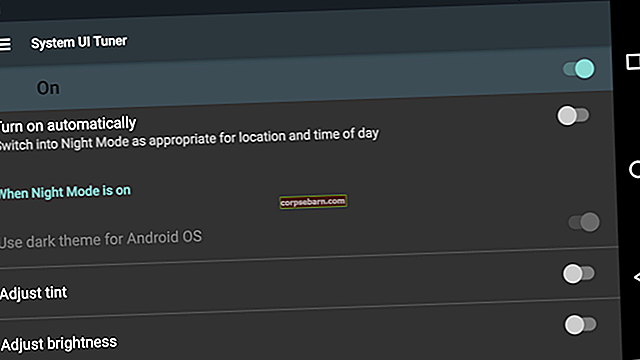Kad Android neieslēdzas, mēs jūtamies diezgan ierobežoti ar problēmu novēršanu, taču mīksto ķieģeļu tālrunis nepiedāvā daudz iespēju arī problēmu novēršanā. Ļaujiet mums uzzināt iemeslus, kāpēc tas var notikt ar jūsu ierīci, un kā rīkoties, ja Android neieslēdzas.
Skatiet arī: Kā novērst Samsung Galaxy Wi-Fi problēmas visos variantos
Skatiet arī: Visu Samsung Galaxy variantu slepenie kodi
Iemesli Android dēļ neieslēdzas, un Android ir iestrēdzis sāknēšanas ekrānā
Skatiet arī: iPhone 6 netiks ieslēgts
Programmatūras kļūdas
Viens no iemesliem, kāpēc jūsu Android darbojas, ir daudz programmatūras kļūdu dēļ, kas var izraisīt problēmu. Dažreiz Android ierīces var sākt saskarties ar problēmām, jo programmatūrai ir kļūme. Kļūdaino programmatūru var novērst, atjauninot programmatūru. Ražotāji regulāri nāk klajā ar jauniem atjauninājumiem, lai nodrošinātu, ka viņi var atrisināt problēmas ar pašreizējām kļūdām un programmatūras problēmām.
Skatiet arī - iPhone 6 netiks ieslēgts
Programmatūras manipulācijas
Daži no mūsu lietotājiem ziņoja, ka, saskaroties ar šo problēmu, mēģināja izdomāt programmatūru. Android programmatūru var viegli manipulēt un pielāgot. Mēģinot šos pielāgojumus, lai padarītu mūsu ierīces vēl labākas, ir gadījumi, kad kaut kas var noiet greizi, un tāpēc tālrunis neieslēdzas vai nonāk iesprūdis sāknēšanas lokā, kur tas iet tikpat tālu kā logotips un tad spītīgi sēž uz šī ekrāna vai izslēdzas tikai, lai sāktu no jauna un ietu līdz logotipam un atkārtotu to pašu.
Iestrēdzis pēc atjaunināšanas
Kad programmatūras atjaunināšana netiek pabeigta pareizi, jūs varat saskarties ar problēmu, ka esat iestrēdzis sāknēšanas ciklā. Ir diezgan daudz iemeslu, kas programmatūras atjaunināšanas rezultātā var izraisīt tālruņa palaišanu tikai pusceļā un iestrēgšanu. Tāpēc ir svarīgi, lai tālrunī būtu pietiekami daudz akumulatora, lai nodrošinātu atjaunināšanas pabeigšanu, tālrunim nemirstot, jo tālruņa atjaunināšanas laikā nav akumulatora. Dažreiz tālrunis beidz sasalst, kamēr notiek atjaunināšana, un tas iestrēgst sāknēšanas cilpā.
Lielākā daļa Android ierīču brīdina lietotājus, ka tālruņa atjaunināšanai būs vajadzīgs laiks, tāpēc viņiem jānodrošina, lai tālrunis netiktu izslēgts, kamēr tālrunis tiek atjaunināts. Kad tas notiek, pastāv iespēja, ka atjaunināšana netiek pabeigta pareizi, un, mēģinot to sākt, tālrunis iestrēgst logotipā.
Programmu darbības traucējumi
Kad lietotnei beidzas nepareiza darbība, iespējams, šī problēma rodas jūsu ierīcē. Daži no mūsu lietotājiem nonāca pie šīs problēmas, kad viņi lejupielādēja lietotni ārpus Google veikala. Daudzās lietotnēs ir ļaunprātīgi kodi un vīrusi, kas var sabojāt ierīces programmatūru un likt tai darboties neparasti. Lai izvairītos no šādām problēmām, jums jāpārliecinās, vai visas lietotnes ir lejupielādētas no Google veikala, un tālrunī ir stabila pretvīrusu programmatūra, kas var efektīvi iznīcināt vīrusu uzbrukumus vai kļūdainas programmas.
Bojāta atmiņas karte
Ja esat nejauši aizmirsis atmiņas karti, kurā tajā ir saglabāti daudzi faili un lietotnes, iespējams, jūs kļūdāties. Reizēm atmiņas karte var būt ierīces problēma, un sliktas atmiņas kartes dēļ jūsu Android var nokļūt sāknēšanas ciklā.
Pirms ķeramies pie problēmas risināšanas, jums arī jāsaprot, ka ir grūti apstiprināt, vai varat pazaudēt datus, ja runa ir par ierīci. Dažreiz jūs varat zaudēt datus, kad tālrunis iestrēgst sāknēšanas cilpā. Tāpēc mēģiniet savienot ierīci ar datoru un pārbaudiet, vai dators spēj nolasīt jūsu ierīci. Ja jūsu ierīce tiek nolasīta, visi dati jāpārvieto uz datoru, pirms sākat jebkādu problēmu novēršanu. Tas nodrošinās, ka, uzsākot problēmu novēršanu, nezaudēsiet svarīgus failus.
Ko darīt, ja Android neieslēdzas?
1. risinājums: mīkstais atiestatīšana
Pirmā lieta, kas jādara, saskaroties ar šo problēmu, ir mēģināt veikt atiestatīšanu, kas palīdzētu jums restartēt tālruni, neiesprūstot logotipa ekrānā. Mīkstā atiestatīšana dažādās ierīcēs ir atšķirīga. Lai gan tas parasti ietver ieslēgšanas / izslēgšanas pogas turēšanu 8 līdz 10 sekundes, ir daži tālruņi, piemēram, HTC One, Samsung Galaxy Tab 3 un Sony Xperia Z3, kuriem ir nepieciešams turēt ieslēgšanas un skaļuma palielināšanas pogas kopā 8 līdz 10 sekundes. Atkarībā no tālruņa modeļa viens no tiem var būt veiksmīgs.
2. risinājums: uzlādējiet ierīci
Pastāv iespēja, ka jūsu ierīce tiek izslēgta, jo akumulators ir nolietojies. Dažreiz akumulatora indikators var parādīt, ka akumulatorā ir, piemēram, 25%, un tas faktiski ir gandrīz tukšs. Pilnībā izslēdziet ierīci un uzlādējiet to. Ļaujiet ierīcei kādu laiku uzlādēt un pēc tam to ieslēdziet. Pārbaudiet, vai ierīce var pilnībā ieslēgties un vai tā notiek, tad problēma ir atrisināta, un jūs varat baudīt tālruņa lietošanu tūlīt.

www.cio.com
3. risinājums: izmantojiet citu uzlādes metodi
Ja tālruņa vai planšetdatora lādētājs nepalīdz, mēģiniet izmantot USB kabeli un pievienojiet ierīci datoram. Ja tālruņa uzlādēšanai izmantojāt datoru, pārslēdzieties uz sienas lādētāju, lai pārbaudītu, vai tas darbojas. Ja nekas nenotiek, mēģiniet, ja iespējams, uzlādēt citu ierīci, izmantojot to pašu lādētāju, lai pārbaudītu, vai tiek uzlādētas citas ierīces. To darot, jūs uzzināsiet, vai problēma ir ierīcē vai lādētājā.
Pārbaudiet, vai lādētājs vai kabelis nav nekādā veidā bojāts, ja jums nav citas ierīces, lai pārbaudītu, vai lādētājs darbojas. Bojāti kabeļi var būt iemesls, kāpēc tālrunis nevar uzlādēt un ja tālruņa akumulators ir izlādējies, tālrunis neieslēdzas.

www.youtube.com
4. risinājums: Ievietojiet akumulatoru vēlreiz vai pārslēdziet baterijas
Kad tālrunis neieslēdzas, ir vērts izvilkt ierīces akumulatoru (ja ierīcei ir noņemams akumulators), pagaidīt dažas sekundes un pēc tam atkal ievietot akumulatoru.
Ja, atkārtoti ievietojot akumulatoru, problēma netika novērsta, nomainiet akumulatorus, ja jums ir papildu akumulators, pārbaudiet, vai tālrunis ieslēdzas, nomainot baterijas.

www.ifixit.com
5. risinājums: mēģiniet nospiest barošanas pogu - vēlreiz
Es zinu, ka jūs jau esat mēģinājis izmantot barošanas pogu, taču izmēģiniet to vairāk nekā divas vai trīs reizes. Pēc tālruņa uzlādes dažas reizes nospiediet barošanas pogu, lai pārliecinātos, ka tālruņa ieslēgšanā noteikti ir problēmas. Ja tas ieslēdzas, pārbaudiet, vai barošanas poga darbojas pareizi. Var būt problēma ar barošanas pogas vadu, un varbūt problēma ir kāda vaļīga sastāvdaļa. Nogādājiet tālruni pie tehniķa, kurš var pārbaudīt tālruņa iekšējo vadu, ja barošanas poga nedarbojas pareizi.

the-gadgeteer.com
6. risinājums: noslaukiet kešatmiņas nodalījumu
Noslaucot tālruņa kešatmiņas nodalījumu, varat noņemt kešatmiņas failus, kas, iespējams, ir sabojāti un izraisījuši tālruņa izslēgšanos. Pastāv iespēja, ka korumpētie kešatmiņas faili var neļaut jūsu tālruni ieslēgt. Šiem kešatmiņas failiem ir pagaidu raksturs, un tālrunis tos izveidos vēlreiz pēc pašreizējo kešatmiņas failu iznīcināšanas. Lai notīrītu kešatmiņas nodalījumu, jums jāievada atkopšanas režīms, nospiežot noteiktu taustiņu kombināciju. Kombinācija dažādās Android ierīcēs atšķiras. Šeit ir daži piemēri:
Samsung: barošanas poga, skaļuma samazināšanas poga, poga Sākums.
Nexus: barošanas poga, skaļuma samazināšana un skaļuma palielināšana
LG: barošanas poga un skaļuma samazināšanas poga
HTC: skaļuma samazināšana un barošanas poga.
Lai notīrītu kešatmiņas nodalījumu, rīkojieties šādi:
Vienlaicīgi nospiediet un turiet barošanas pogu, skaļuma samazināšanas pogu un pogu Sākums (Samsung).
Kad esat redzējis Android ikonu, atlaidiet barošanas pogu, bet turpiniet nospiest un turēt pārējās divas pogas, līdz redzat ekrānu Sistēmas atkopšana.
Jūs redzēsiet izvēlni ar daudzām iespējām. Izmantojiet skaļuma samazināšanas taustiņu, lai iezīmētu opciju “Noslaucīt kešatmiņas nodalījumu”.
Atlasiet opciju, izmantojot barošanas taustiņu, un tiks sākts kešatmiņas nodalījuma iznīcināšana.

www.youtube.com
Kad tas būs pabeigts, tālrunis tiks automātiski restartēts, un tālrunis izveidos jaunus kešatmiņas failus. Ja jūs varat veiksmīgi iziet visu procesu un tālrunis ieslēdzas, problēma ir novērsta, taču, ja jūsu Samsung Galaxy neieslēdzas vai neuzlādējas pat pēc kešatmiņas nodalījuma noslaukšanas, jums jāapsver tālruņa atiestatīšana uz rūpnīcu iestatījumi.
7. risinājums: izmantojiet ražotāja specifisko PC Suite
Kad sastopaties ar šo problēmu un tālrunis neieslēdzas, ir ieteicams mēģināt savienot ierīci ar datoru un izmantot ierīces ražotāja specifisko datoru komplektu. Viedtālruņiem ir savs datoru komplekts atkarībā no tālruņa ražotāja, piemēram, Samsung viedtālruņi izmanto Samsung Kies un LG tālruņiem ir LG PC Suite. Tāpat visiem viedtālruņiem ir datoru komplekts.
Ar datoru komplekta palīdzību jūs varat paveikt daudzas lietas, piemēram, pārsūtīt datus, sinhronizēt ierīci ar datoru, kuram tā ir pievienota, un izveidot dublējumkopijas. Kad jūsu Android ir iestrēdzis sāknēšanas ekrānā, pievienojiet to datoram un pēc tam pārsūtiet visus datus. Jūs varat atjaunināt tālruni ar PC suite palīdzību, lai, ja atjaunināšanas laikā tālrunis iestrēgtu, tas spētu pabeigt atjaunināšanu un tālrunis būtu jārestartē.
Tas var darboties, ja tālrunis ieslēdzas, bet pēc minūtes vai divām atkal izslēdzas.
Ja šķiet, ka nekas nedarbojas, veiciet rūpnīcas datu atiestatīšanu. Lai to izdarītu, ir paskaidrots iepriekš.
8. risinājums: atiestatiet tālruni rūpnīcas iestatījumos
Ja neviens no iepriekš minētajiem risinājumiem jums nevar palīdzēt, apsveriet ierīces atiestatīšanu uz rūpnīcas iestatījumiem. Atiestatot ierīci uz rūpnīcas iestatījumiem, ierīce tiek atgriezta sākotnējā stāvoklī, kad tā tika izņemta no kastes. Tas palīdz noslaucīt visus datus un no jūsu ierīces noņem visas trešo pušu lietojumprogrammas. Ja kāds no šiem ir iemesls, kāpēc tālrunis neieslēdzas, atiestatīšanai vajadzētu būt iespējai to novērst. Tā kā atiestatīšanu nevarēsit veikt no ierīces, pārliecinieties, vai visi dati ir pārsūtīti uz datoru, ja dators spēj nolasīt ierīci. Tomēr, ja jūsu dators neizlasa ierīci, jūs zaudējat visus tālruņa datus. Jums būs jāievada atkopšanas režīms, nospiežot noteiktu taustiņu kombināciju, kā mēs minējām iepriekšējā risinājumā.
- Izslēdziet ierīci, ilgstoši nospiežot barošanas taustiņu.
- Tagad nospiediet un turiet barošanas, mājas un skaļuma samazināšanas taustiņu (ja izmantojat Samsung).
- Jūs pamanīsit, ka ekrānā parādās Android logotips, atlaidiet barošanas pogu un turpiniet nospiest divus pārējos taustiņus, līdz ierīces ekrānā redzat atkopšanas izvēlni
- Izmantojiet skaļuma samazināšanas taustiņu, lai izvēlnē iezīmētu opciju Factory Reset
- Tagad ar barošanas taustiņa palīdzību apstipriniet savu izvēli
Pagaidiet, līdz tālrunis pabeidz rūpnīcas iestatījumu atiestatīšanu. Kad lietotais tālrunis vai planšetdators ir atiestatīts, tas tiks automātiski restartēts. Ja tas tiek veiksmīgi restartēts un sasniedz sākuma ekrānu, jums tagad vajadzētu būt iespējai izmantot tālruni.
Ja esat izveidojis dublējumu, varat to atjaunot tūlīt un sākt izmantot ierīci.
Ja rūpnīcas atiestatīšana neizdodas ieslēgt jūsu ierīci un tālrunis netiks ieslēgts pat pēc rūpnīcas atiestatīšanas vai ja nevarat atiestatīt ierīci, jums jāapsver iespēja nogādāt ierīci profesionālim, kurš var pārbaudīt, vai nav fiziskas ierīces bojājumi, kas var izraisīt problēmu.

solverbase.com
Kā salabot Android, kas iestrēdzis sāknēšanas ekrānā Par Samsung Galaxy S, Galaxy Note, LG G, Moto X, Nexus un citām Android ierīcēm
Daži no mūsu lasītājiem ir lūguši mums risinājumus sāknēšanas problēmām savā Android ierīcē. Tā ir viena no tām problēmām, kurā jūs iesprūstat ar viedtālruni, kurā nevarat neko nedarīt, jo tas pat nesākas. Šī problēma ir viena no visvairāk kaitinošajām Android problēmām, un tās risināšana var kļūt diezgan sarežģīta, jo jūs strādājat ar tālruni, kas nedarbojas. Jums nav piekļuves ierīces sistēmas iestatījumiem. Pārbaudīsim Android sāknēšanas problēmu galvenos iemeslus un risinājumus.
Ja jūsu Android ierīcē ir sāknēšanas problēmas, tas var būt kāds no šiem:
- Ierīce vispār nedarbojas, tā netiek uzlādēta, savienojot ierīci ar lādētāju, taču, savienojot to ar datoru, to atpazīst.
- Ierīci nevar iedarbināt, taču, pievienojot to lādētājam, var redzēt, kā ierīce uzlādējas.
- Tas sāk ieslēgties tikai tāpēc, lai iestrēgtu sāknēšanas ekrānā. Tas var iestrēgt žurnālā uz ekrāna vai automātiski izslēgties, sasniedzot noteiktu punktu.
- Kad sāknēšanas ekrānā redzat kļūdas ziņojumu un ierīce netiek startēta.
Daži lietotāji izbauda savas Android ierīces spēju palielināšanu, izmantojot pielāgotu ROM vai lāpot ar sistēmas failiem. Kad jūsu ierīcē tiek rādītas sāknēšanas kļūdas, sistēmas faili ir nestabili, jo tie ir bojāti vai ir izkopti. Tāpēc vislabāk ir izvairīties no pielāgotajiem ROM, īpaši, ja neesat tehniski noskaņots.
Šajā rakstā nav iekļauti pielāgotu ROM risinājumi, jo pielāgotajos ROM var būt nepareizi, tāpēc mūsu rakstā galvenā uzmanība tiek pievērsta problēmām, ar kurām saskaras nesakņotas ierīces.
1. risinājums: uzlādējiet ierīci
Vienmēr tiek ieteikts, ka lietotājiem jāizmanto ierīcei domāts lādētājs, kas nodrošinās pareizo strāvas stiprumu un kuru ideālā gadījumā iegādājas viens un tas pats ražotājs. Tas palīdzēs uzzināt, ka lādētājs nodrošina pareizo tālruņa strāvas daudzumu, lai ierīce varētu darboties, kā paredzēts. Ja tālrunis sāk uzlādēt, ļaujiet tālrunim uzlādēt vismaz stundu un pēc tam mēģiniet ieslēgt ierīci.

galaxy-note2.wonderhowto.com
2. risinājums: izņemiet akumulatoru
Ja esat iestrēdzis sāknēšanas cilpā vai tālrunis vispār neieslēdzas, izņemiet ierīces akumulatoru un pagaidiet 30 sekundes. Sāciet tālruni un pārbaudiet, vai tas pilnībā ieslēdzas. Ja tālrunis ieslēdzas un sasniedz sākuma ekrānu, problēma, iespējams, ir bijusi neliela, un akumulatora vilkšana to varēja ātri un viegli atrisināt.
Ja tālrunī nav noņemama akumulatora, izslēdziet ierīci un ļaujiet tai pilnībā izslēgties 5 minūtes. Pēc tam restartējiet ierīci.

www.ifixit.com
3. risinājums: mīkstais atiestatīšana
Mīkstā atiestatīšana ietver ieslēgšanas / izslēgšanas taustiņa nospiešanu un turēšanu 10 sekundes. Drīz jūs atradīsit, ka tālrunis tiek restartēts, un, ja tas nonāk sākuma ekrānā, problēma tika atrisināta ar atiestatīšanu. Ar mīksto atiestatīšanu dati netiks izdzēsti, un to ir viegli izpildīt.

zeendo.com
4. risinājums: izņemiet SD karti
Ja izmantojat SD karti, pastāv iespēja, ka tajā varētu būt vīrusa darbības traucējumi, iespējams, ir inficējusi karti, kas vēl vairāk sabojā ierīces failus un padara to nestabilu, mēģinot ieslēgt ierīci. Lai atrisinātu šo problēmu, noņemiet ierīces SD karti un ieslēdziet to. Pārbaudiet, vai SD kartes noņemšana palīdzēja atrisināt jūsu ierīces problēmu.

www.videomaker.com
5. risinājums: noslaukiet kešatmiņas nodalījumu
Veicot šo darbību, jūs izdzēšat visus Android sistēmas kešatmiņas failus, kas iestrēguši sāknēšanas ekrānā. Kešatmiņas faili tiek izveidoti sistēmā, lai jūs varētu ātri piekļūt ierīces programmatūrai un lietotnēm. Noslaukot ierīces kešatmiņas nodalījumu, nezaudēsiet nekādus personas datus. Lai notīrītu kešatmiņas nodalījumu, jāievada ierīces atkopšanas režīms. Dažādām ierīcēm ir dažādas pogu kombinācijas, kas var palīdzēt piekļūt atkopšanas režīmam. To sauc arī par sāknēšanas ielādētāju. Parasti tā ir barošanas un skaļuma palielināšanas vai skaļuma samazināšanas taustiņa kombinācija ar mājas taustiņu.
Ja nezināt par kombināciju, pirms izmēģināt to, vislabāk ir pārbaudīt internetu. Samsung lietotājiem taustiņu kombinācija ir skaļuma palielināšanas, mājas un barošanas taustiņu nospiešana un turēšana kopā.
Kad parādās logotips, jāatstāj ieslēgšanas / izslēgšanas taustiņš, bet jāturpina nospiest pārējos divus taustiņus, līdz parādās atkopšanas ekrāns. Fons ir melns ar atkopšanas izvēlni.
- Kad esat atkopšanas izvēlnē, jums jāizmanto skaļuma samazināšanas taustiņš, lai izceltu noslaucīt kešatmiņas nodalījumu.
- Pēc tam izmantojiet barošanas taustiņu, lai apstiprinātu izvēli.

www.talkandroid.com
Kad kešatmiņas nodalījums ir veiksmīgi izdzēsts, jūs atgriezīsities tajā pašā izvēlnes Atgūt ekrānā. Jums ir jāiet uz leju, lai iezīmētu Restartēt, un pēc tam atlasiet to, izmantojot barošanas taustiņu. Pēc ierīces restartēšanas pārbaudiet, vai tā sasniedz sākuma ekrānu. Ja jūsu problēma ir novērsta, daži korumpēti kešatmiņas faili var būt vaininieki sāknēšanas problēmās, ar kurām saskaras jūsu ierīce.
6. risinājums: izmantojiet drošo režīmu
Kad ierīce ir drošajā režīmā, tā automātiski atspējo visas trešo pušu lietotnes un darbojas ar visvienkāršākajām funkcijām. Tas palīdz jums noteikt, vai kāda no jūsu lejupielādētajām trešo pušu lietotnēm var izraisīt Android iesprūšanu sākuma ekrānā. Tā kā jums nav piekļuves ierīces sākuma ekrānam, jums vēlreiz jāpaļaujas uz taustiņu kombinācijām, lai ierīcē ievadītu drošo režīmu.
Vienīgais, kas attiecas uz taustiņu kombinācijām, ir tas, ka tie dažādos ražotājos atšķiras. Tātad, ja jums ir Motorola, tā var rīkoties savādāk nekā noteiktas taustiņu kombinācijas nekā Samsung tālrunis. Lūdzu, pārbaudiet, vai internetā nav pareizo taustiņu kombināciju, lai to iegūtu pareizi. Parasti, kamēr tālrunis tiek palaists, jums ir jāuztur skaļuma regulēšanas pogas, un, sasniedzot sākuma ekrānu, redzēsit tajā ierakstītos vārdus Drošais režīms.
Tas apstiprinās, ka tālrunis ir veiksmīgi restartēts drošajā režīmā.

Ja jums ir izdevies veiksmīgi iedarbināt tālruni drošajā režīmā, iespējams, ir problēma ar kādu no lejupielādētajām trešo pušu lietotnēm. Vislabāk ir sākt ar visu datu dublēšanu un pēc tam, ja esat informēts par lietotni, kas var izraisīt problēmu, varat atinstalēt lietotni un restartēt tālruni, lai izietu no drošā režīma.
Ja pēc tālruņa atinstalēšanas tālrunis tiek palaists kā parasti, problēma ir novērsta un vainīgais ir atpazīts, tomēr, ja jūsu ierīce vispār neietilpst drošajā režīmā un tā joprojām ir iestrēdzis sāknēšanas laikā vai vispār netiek palaista, tad mums jāapsver ierīces atiestatīšana.
7. risinājums: atiestatiet ierīci uz rūpnīcas iestatījumiem
Jums jāapsver ierīces atiestatīšana uz rūpnīcas iestatījumiem šādās situācijās:
- Jūsu ierīce tiek restartēta drošajā režīmā, taču jūs nezināt par lietotni, kas var izraisīt problēmu, tāpēc jūs vēlētos, lai tālrunis sāktu darboties tīrā veidā.
- Jūs nevarat restartēt ierīci, izmantojot nevienu no iepriekš minētajiem risinājumiem.
Atiestatot ierīci uz rūpnīcas iestatījumiem, tiks zaudēti visi ierīcē saglabātie dati, tostarp lejupielādētās trešo pušu lietotnes. SO savienojiet ierīci ar datoru un, ja tā tiek atpazīta, pārvietojiet visus datus uz datoru, lai jūsu ierīcei tiktu izveidots dublējums.
- Atveriet ierīces atkopšanas izvēlni. (Kā paskaidrots iepriekš, taustiņu kombinācijas būs atšķirīgas, tāpēc izmantojiet internetu, lai pārbaudītu pareizo kombināciju)
- Tagad izmantojiet skaļuma pogu, lai iezīmētu Factory vai Factory Reset, un apstipriniet savu izvēli, izmantojot Power pogu.
Kad rūpnīcas atiestatīšana būs pabeigta, ierīce tiks automātiski restartēta. Ja tas veiksmīgi nonāk sākuma ekrānā, problēma ir novērsta.

www.recovery-android.com
No otras puses, ja problēma turpinās, tālrunis jānogādā profesionālim, kurš var pārbaudīt fiziskus bojājumus, un, ja tālrunim ir garantija, jūs varat arī saņemt ierīces nomaiņu.
Iepriekš pieminētajiem risinājumiem vajadzētu darboties visās Android ierīcēs. Mēs esam izveidojuši risinājumus, paturot prātā dažādas ierīces, un lielākā daļa mūsu lasītāju ir ziņojuši par panākumiem, izmantojot šos risinājumus, lai atrisinātu sāknēšanas problēmu savās ierīcēs.
Ko es varu darīt, ja mans Samsung Galaxy nedarbosies pēc ūdens bojājumiem?
Kaut arī daži no Samsung flagmaņiem ir ūdensizturīgi, šo problēmu var izraisīt ievērojami ūdens bojājumi. Ja jūsu Android ierīce nejauši tika sabojāta ūdenī, nemēģiniet nekavējoties ieslēgt tālruni vai uzlādēt to. Pirms apsverat tālruņa izmantošanu, ļaujiet visām tālruņa daļām pilnībā nožūt.
Kad Samsung Galaxy S3 tika ieviests kā ūdensizturīgs tālrunis, daži īpašnieki sūdzējās, ka viņu Samsung Galaxy pēc ūdens bojājumiem neuzlādēsies. Lai gan tālrunis ir izturīgs pret ūdeni, ir daudz lietu, kas joprojām var izraisīt bojājumus. Noteikti izmēģiniet šīs darbības ne tikai S3, bet arī jebkuram Samsung Galaxy tālrunim, ja tas kļūst slapjš.
Ļaujiet tālrunim nožūt 24 stundas, noņemot akumulatoru (ja tas ir noņemams) un aizmugurējo vāciņu un visas tālruņa daļas ievietojot rīsu maisiņā.
Tiem, kuriem ir pieejami daži silikagela maisiņi, tas arī palīdz ātri nožūt tālruni.
Kad tas ir nožuvis, notīriet lādēšanas portu un pievienojiet lādētāju, ļaujiet tālrunim uzlādēt un pēc tam ieslēdziet to.

www.fixedbyvonnie.com
Ko darīt, ja manu datoru Samsung var atpazīt, bet tas nedarbojas?
Kad Samsung Galaxy neieslēdzas, bet, pievienojot to datoram, sistēma to var atpazīt, pēc tam varat mēģināt atjaunot Android operētājsistēmu. Kāda iemesla dēļ tā var būt bojāta vai ja tā ir izslēgta, jo mēģinājāt pielabot sistēmas programmatūru vai mēģinājāt kaut ko mainīt pielāgotajā ROM. Google nodrošina programmaparatūras attēlus, kurus var viegli instalēt, ja jūsu dators var nolasīt jūsu Samsung Galaxy tālruni.
Dariet to, ja saprotat programmaparatūru un programmatūras instalēšanu tālrunī, izmantojot datoru. Ja kaut kas no jums ir pārāk grūts, atstājiet to profesionāļa ziņā.
Kas man jādara, lai ieslēgtu planšetdatoru ar nereaģējošu barošanas pogu
Ir vairāki veidi, kā izslēgt Samsung Galaxy ierīci, taču, lai to ieslēgtu, ir nepieciešama barošanas poga. Tātad, situācija ir mazliet sarežģīta, ja barošanas poga nezināma iemesla dēļ nereaģē. Ja tas tā ir, tālrunis jānogādā pie tehniķa, lai salabotu barošanas pogu, tomēr ir arī veids, kā ieslēgt ierīci bez barošanas pogas. Tas, kas jums jādara, lai ieslēgtu ierīci, ir
- Vispirms atveriet Galaxy ierīces aizmugurējo vāciņu un izņemiet akumulatoru.
- Pagaidiet dažas sekundes un pēc tam ievietojiet akumulatoru.
- Pēc tam nospiediet un turiet nospiestu skaļuma samazināšanas taustiņu un pēc tam savienojiet tālruni ar datoru, izmantojot USB kabeli. Bet turpiniet turēt skaļuma samazināšanas pogu.
- Pagaidiet kādu laiku, un tālrunis sāks sāknēšanu lejupielādes režīmā. Kad esat lejupielādes režīmā, atlaidiet skaļuma samazināšanas pogu.
- Tagad nospiediet un turiet nospiestu skaļuma palielināšanas pogu, kas atcels lejupielādes režīmu, un tālrunis tiks restartēts.

mygalaxywonder.blogspot.com
Ko darīt, ja mans Samsung Galaxy neieslēdzas pēc trešās puses lietotnes instalēšanas?
Šī ir ļoti izplatīta problēma, un ir diezgan saprotams, ka ierīces ieslēgšanas iemesls ir trešās puses lietojumprogramma, kuru nesen instalējāt savā Samsung Galaxy ierīcē. Tomēr tas ir skaidri saprotams pēc sāknēšanas veikšanas drošajā režīmā. Bet ir mazliet grūti veikt sāknēšanu drošajā režīmā, kad tālrunis vispār neieslēdzas. Tātad, šajā gadījumā jums ieteicams veikt rūpnīcas atiestatīšanu, jo tas izdzēsīs visus failus, dokumentus, lietotnes no ierīces un atstās to kā jauno firmas. Lūk, kā veikt rūpnīcas atiestatīšanu, izmantojot cietos taustiņus.
- Vispirms nospiediet un turiet nospiestu barošanas, mājas un skaļuma palielināšanas taustiņus.
- Kad ekrānā redzat Samsung Galaxy logotipu vai tālrunis vienreiz vibrē, atlaidiet barošanas taustiņu, bet turiet abus pārējos taustiņus. Pēc dažām sekundēm parādīsies Android sistēmas atkopšanas ekrāns. Tad atlaidiet pārējos divus taustiņus.
- Tagad izmantojiet pogu Skaļums, lai pārietu uz jebkuru opciju, un atlasiet to, izmantojot barošanas pogu.
- Šeit jums jāizvēlas rūpnīcas atiestatīšanas vai datu noslaukšanas opcija un pēc tam pārejiet uz sistēmas atsāknēšanu tūlīt.

www.makeuseof.com
Tagad mēģiniet ieslēgt ierīci, lai redzētu, vai tā pēc tam darbojas.
Kas man jādara, ja mans Android viedtālrunis neieslēdzas pēc kritiena no rokas?
Ja esat nejauši nometis savu Samsung ierīci un pēc nokrišanas tā izslēdzas, tad vispirms ir jāmēģina ierīci ieslēgt, ilgi nospiežot barošanas pogu. Ja ierīce joprojām nereaģē, tad veiciet atiestatīšanu, noņemot aizmugurējo vāciņu un pēc tam izvelkot akumulatoru. Pagaidiet dažas sekundes un nomainiet akumulatoru. Tagad redziet, vai tas nesīs izmaiņas. Ja nē, pievienojiet tālruni datoram un pārbaudiet, vai tas var atpazīt ierīci. Gadījumā, ja visas šīs darbības kļūst bezpalīdzīgas, lai ieslēgtu Samsung ierīci, pēdējais solis ir nogādāt to tehniķim.

www.ifixit.com
Secinājums
Šī ir viena no tām problēmām, kuras ir grūti novērst un ar kurām ir vēl grūtāk tikt galā, jo viss, kas jums ir, ir tukšs ekrāns, kas uz jums skatās. Šīs problēmas un to risinājumi ir atrasti un efektīvi novēršot Samsung Galaxy neieslēdzas un neuzlādējas Samsung Galaxy S3, Samsung Galaxy S4, Samsung Galaxy S5, Samsung Galaxy S6, S6 Edge un jaunākos Samsung Galaxy S7 un S7. Mala. Arī tad, ja jums ir kāda cita Android ierīce vai planšetdators, ieskaitot Galaxy Note sēriju, šie risinājumi būs noderīgi, lai novērstu šo problēmu.
Tomēr, ja jūs izmēģināt visus iespējamos labojumus un jūs joprojām nevarat uzlādēt savu Galaxy vai Android ierīci, iespējams, ka jūsu tālrunis cieš no aparatūras problēmas, kuras dēļ jums jānogādā ierīce ekspertam vai jebkuram tuvākajam Samsung Galaxy veikalā.
Jūs varat arī izlasīt: Kā novērst Samsung Galaxy S7 Edge GPS problēmas